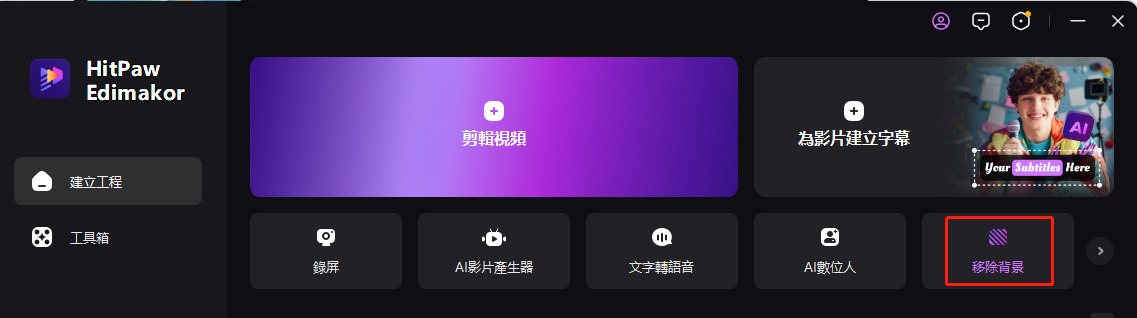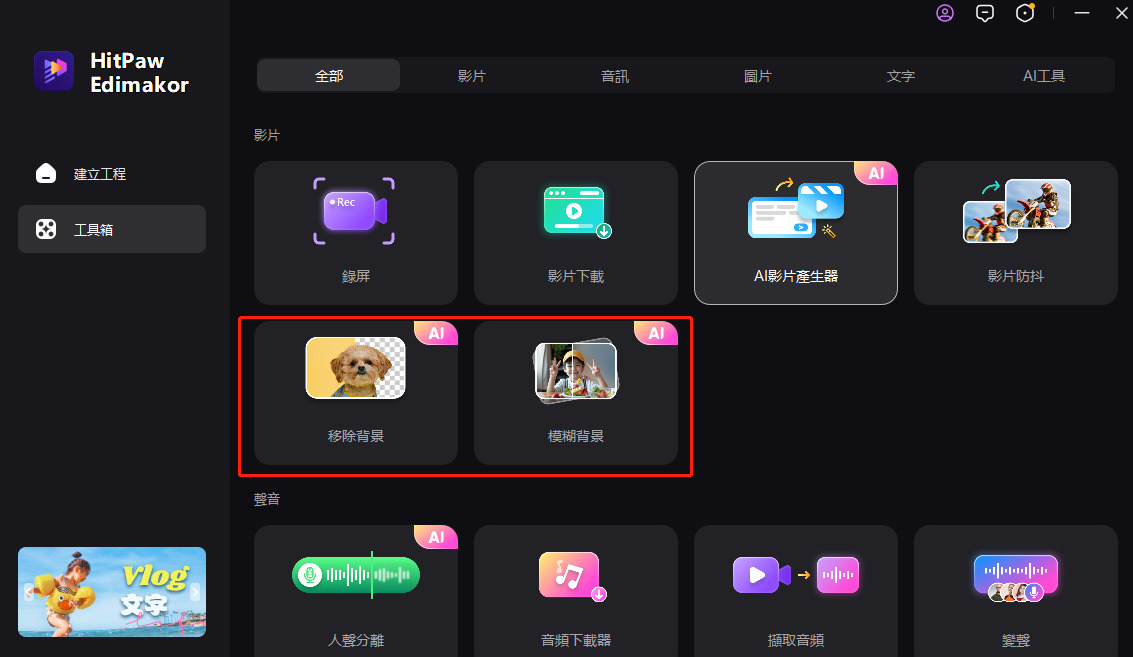本教學將引導你了解 HitPaw Edimakor 中的新 AI 視訊背景移除器功能,它包含刪除、模糊和更改影片背景,以及添加效果和濾鏡來增強視訊效果。
第 1 部分:刪除影片背景
啟動HitPaw Edimakor後,選擇「建立影片」進入編輯介面,匯入來源影片並將它拖到時間軸。
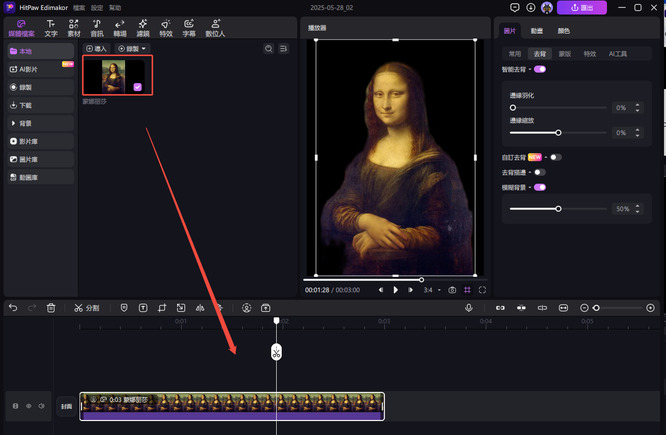
在時間軸中選擇媒體功能,在右側工具列中,點選去背並開啟「智能去背」來立即刪除影片的背景。
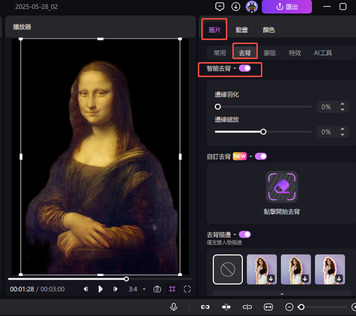
如果不夠滿意,你還可以點擊「自訂去背」彈出繪圖面板,自己繪製輪廓。
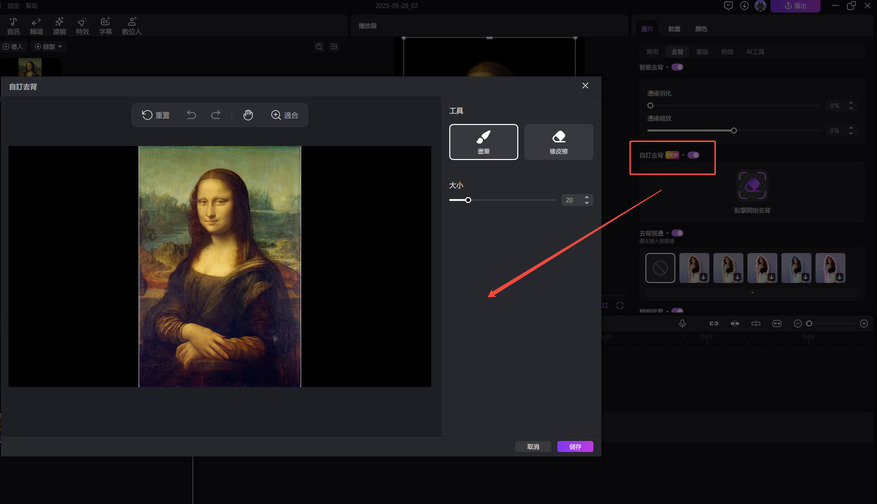
第 2 部分:模糊視訊背景
如果要模糊影片背景,請在同一個控制面板中的「去背」下方找到「模糊背景」功能,打開它並根據你的喜好調整模糊強度。
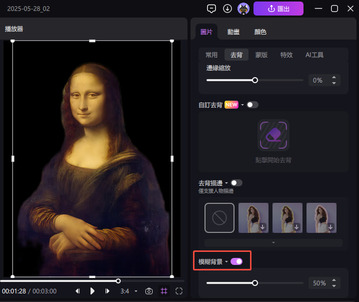
第 3 部分:更改影片背景
如果要變更影片背景,請點選右側控制面板中的「熱門」選項功能,然後開啟「背景」功能,你可以選擇純色背景或使用你提供的圖片作為新背景。
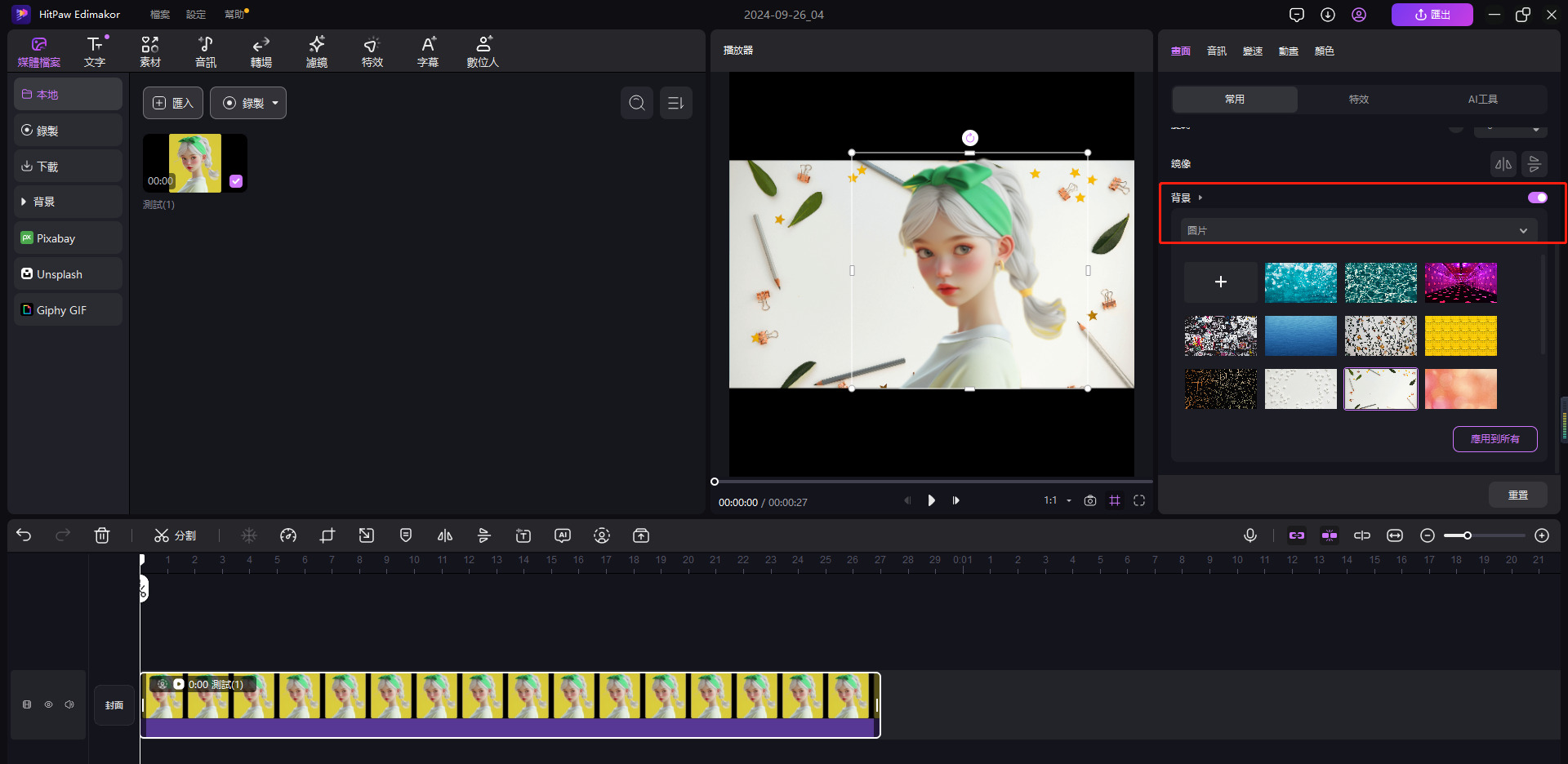
如果你要使用自訂的圖片,請按一下加號從電腦匯入圖片。
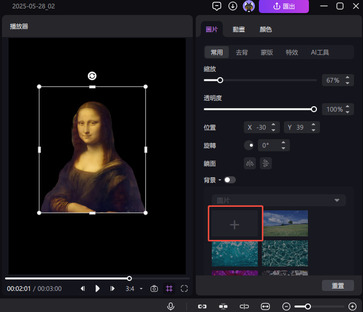
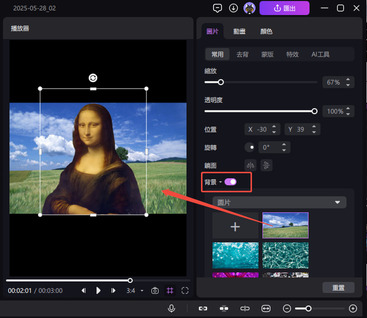
第 4 部分:添加效果和濾鏡
修改背景後你可以新增其它編輯,從最上方選單瀏覽效果、轉場、貼紙和濾鏡,例如應用主體效果來強調影片的主要主題並根據需要調整參數。
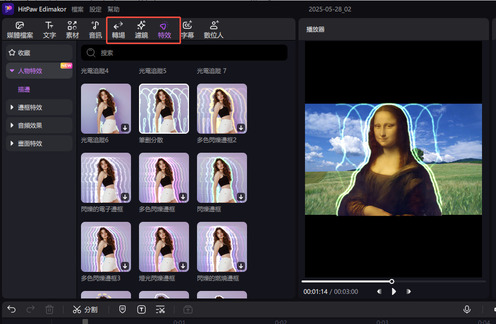
第 5 部分:匯出影片
對編輯成果滿意後就可以點選右上角的「匯出」,設定輸出選項並將有新背景的影片匯出到你的電腦。
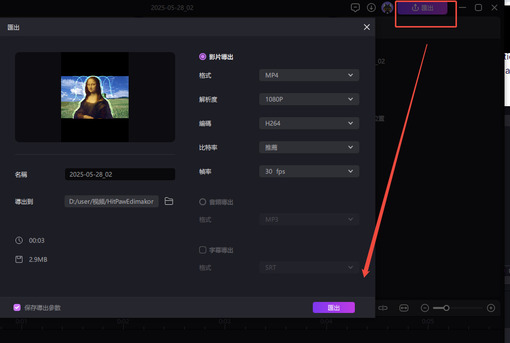
第 6 部分:快速使用影片背景工具
另外還有兩個快速使用影片背景移除和模糊功能的方法,第一個在「建立影片」下方 - 點擊向右箭頭以顯示「刪除背景」和「模糊背景」功能,第二個捷徑在 AI 工具箱中。
透過選擇任意選項你都可以匯入影片,背景將馬上被刪除或模糊,就像第 1 部分和第 2 部分所展示的內容。